
Zelf aan de slag met handyPark
handyPark is een handige app/website voor wie een parkeerkaart voor personen met een handicap heeft. Dankzij de app/website registreer je snel en eenvoudig je parkeerrecht in steden en gemeenten waar digitaal parkeren verplicht is. Sinds begin juli is dat ook in Roeselare het geval.
Een scanwagen controleert geparkeerde wagens op basis van nummerplaat. Heb jij een parkeerkaart voor personen met een handicap, dan is het belangrijk om jouw nummerplaat te registreren via handyPark.
Wat heb je allemaal nodig?
Breng deze zaken zeker mee naar de infosessies of naar een Digipunt:
- Het nummer van je parkeerkaart. (Tip: Maak een kopie of foto van je parkeerkaart indien je die in de auto moet laten liggen tijdens het parkeren. Of schrijf het nummer van de kaart op een briefje.)
- Je elektronische identiteitskaart én pincode OF de itsme®-app én code.
- Je smartphone indien je er eentje hebt.
- Het kenteken (de nummerplaat) van je auto. Wil je jouw parkeerrecht ook koppelen aan andere auto's (bv. van familieleden of vrienden die je soms vervoeren)? Zorg ervoor dat je ook deze nummerplaten kent.
Stap 1: installatie en eerste gebruik
-
Op je smartphone: download de handyPark-app via de App Store (iPhone) of Google Play (Android). Open de app en tik op ‘start’. Duid aan of je een Belgische parkeerkaart hebt. Log in met itsme® en je code.
Opgelet: laat je niet misleiden door ‘Stad Antwerpen’. Het is wel degelijk deze app.

-
Op je computer: surf naar www.handypark.be. Klik op ‘starten’. Duid aan of je een Belgische parkeerkaart hebt. Log in met itsme® en je code of met je elektronische identiteitskaart en pincode.
Tip: indien je een buitenlandse kaart hebt: duid het land aan en vul je gsm-nummer in. Je krijgt via sms een verificatiecode die je moet invullen om verder te kunnen gaan in de app of via de website.
- Geef het nummer van je papieren parkeerkaart in.
- Niet-verplichte stappen:
- Je kan de app beveiligen door zelf een pincode, gezichtsherkenning of een vingerafdruk toe te voegen.
- Kies of je meldingen wil ontvangen.
Stap 2: registratie auto('s)
Voeg eerst je eigen auto toe (of de auto die je het meest gebruikt).
- Kies ‘Voeg auto toe’ in de app of ‘Voertuig koppelen’ via de website en vul de nummerplaat in. Optioneel kan je ook een naam en kleur kiezen (bv. "gezinswagen").
Registreer deze auto als ‘Mijn auto’.
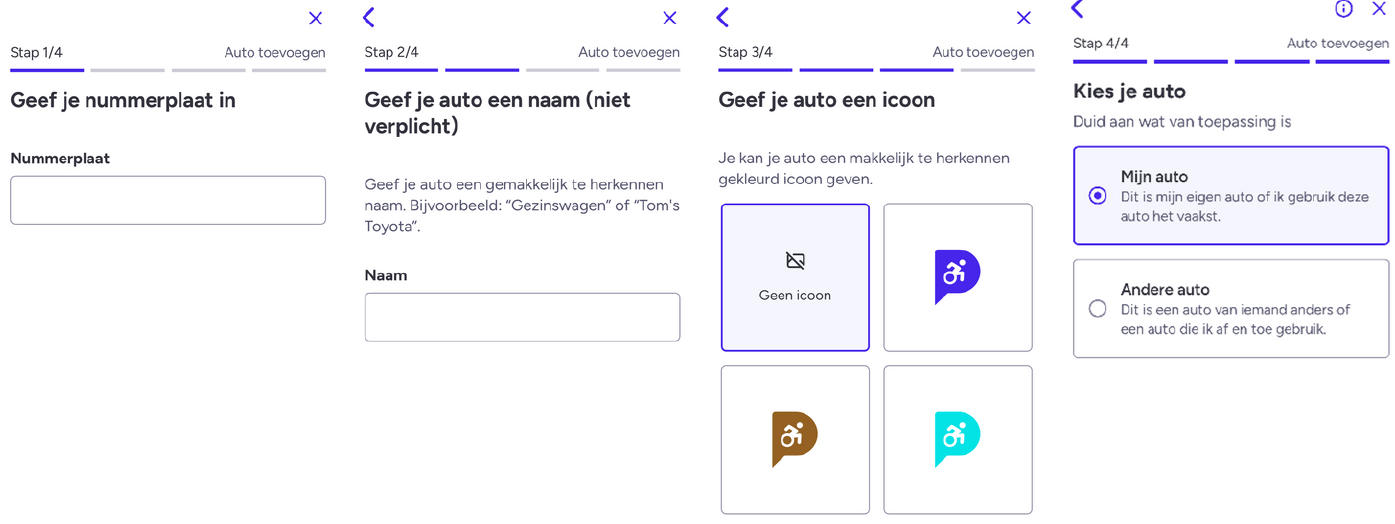
- Belangrijk: eindig de registratie met ‘Start parkeren met deze auto’. Deze auto heeft nu een permanent parkeerrecht dat geldig blijft totdat je parkeerkaart vervalt. Dit is maar voor één auto mogelijk.

- Rijd je soms (mee) met andere auto’s (van andere eigenaars)? Voeg deze tijdelijke auto’s ook toe. Dit doe je door via ‘Andere auto’ opnieuw de nummerplaat toe te voegen en eventueel een kleur en naam te kiezen (bv. "Jean"). Wanneer je deze andere auto activeert, blijft het parkeerrecht maximaal 24 uur geldig. Je kan een onbeperkt aantal andere auto’s toevoegen.
Tip: voer je deze registratie voor iemand anders uit? Surf naar ‘Mijn app’, klik op ‘Je unieke code’ en wacht tot er een code gemaakt wordt. Noteer deze code en laat de persoon die je helpt deze bijhouden. Hiermee kan er later gemakkelijker telefonisch geholpen worden.

Stap 3: parkeersessie(s) starten
Is ‘Mijn auto’ de enige auto waarmee je rijdt/die jou vervoert?
Rij je steeds (mee) met dezelfde auto? Dan ben je na het doorlopen van bovenstaande stappen in orde tot je papieren parkeerkaart vervalt. Wil je zeker zijn? Meld je opnieuw aan en controleer of ‘Mijn auto’ te zien is bij ‘Je parkeert nu met’.

Rij je (mee) met een andere auto?
Ben je van plan om te parkeren met een andere auto dan ‘Mijn auto’? Dan kan je voor 24 uur je parkeerrecht aan deze andere nummerplaat koppelen via ‘Andere auto’. (Indien je deze andere auto nog niet registreerde, volg dan eerst bovenstaande stappen.)
- Klik op de auto waarmee je wil parkeren (bv. "Jean")
- Klik vervolgens op ‘Start parkeren’.


Na 24 uur wordt dit tijdelijke parkeerrecht stopgezet en schakel je automatisch terug over naar ‘Mijn auto’. Wil je langer dan 24 uur kunnen parkeren met deze ‘Andere auto’? Klik dan op ‘Verleng parkeren’ bij deze ‘Andere auto’.

Wil je de lopende parkeersessie met een andere auto stoppen, omdat je wil parkeren met ‘Mijn auto’ (je eigen auto dus) of nog een andere ‘Andere auto’? Ga dan naar ‘Mijn auto’ of een ‘Andere auto’ en klik op ‘Start parkeren’.
Meer weten?
Waarom voert Stad Roeselare handyPark in? Waar en wanneer moet je de app gebruiken? Meer info en antwoorden op dit soort inhoudelijke vragen vind je via www.roeselare.be/handypark. Je kan ook het gratis nummer 1788 bellen.
Handig om te weten
- Leg je papieren parkeerkaart ook altijd zichtbaar aan de voorruit van je auto.
- Tot eind 2025 krijg je in Roeselare nog geen boete als je handyPark nog niet gebruikt. Zo heb je nog voldoende tijd om een infosessie te volgen en/of extra hulp te vragen.
Technische vragen?
Heb je geen smartphone of loop je vast tijdens de registratie of het gebruik van de app/website? Schrijf je in voor een van de infosessies in oktober of bezoek één van de Digipunten.

